Logitech Flow là một phần tính năng của ứng dụng “Tùy chọn Logitech”dành cho Windows 11, 10 và macOS, cho phép bạn chia sẻ chuột và bàn phím của mình giữa các thiết bị qua mạng mà không cần phải có nhiều thiết bị ngoại vi trên bàn làm việc.
Bạn sẽ cần ít nhất một chuột hoặc bàn phím Logitech tương thích được kết nối bằng đầu thu USB Unifying hoặc Bluetooth để sử dụng tính năng này. Một số chuột được hỗ trợ bao gồm MX Master 3, MX Master 2S , MX Ergo, MX Anywhere 2S, M585 Multi-Device Silent, Multi-Device M590 và M720 Triathlon. Các bàn phím được hỗ trợ bao gồm Phím MX, Craft, K780, K380, K375s , và MK850.
Vì đây là sản phẩm của Logitech nên bạn sẽ cần tài nguyên các ứng dụng khác nếu không có thiết bị ngoại vi tương thích.

Trong hướng dẫn này, bạn sẽ tìm hiểu các bước thiết lập tính năng Logitech Flow để chia sẻ chuột và bàn phím với Windows 11 hoặc 10 khác thiết bị.
Thiết lập Logitech Flow để chia sẻ chuột và bàn phím trên Windows 11
Khi cố gắng thiết lập Flow, bạn phải cài đặt ứng dụng Logitech Options trên cả hai máy tính và bạn có để đảm bảo chúng được kết nối với cùng một mạng.
Cài đặt ứng dụng Logitech Options
Để cài đặt ứng dụng Logitech Options trên Windows 11, hãy làm theo các bước sau:
Mở trang tải xuống Tùy chọn Logitech.
Nhấp vào nút “Tải xuống cho Windows 10 trở lên” và lưu tệp trên máy tính của bạn.
Mẹo nhanh: Nếu bạn sử dụng máy tính chạy macOS, hãy nhấp vào tùy chọn “Tải xuống cho macOS 10.15 trở lên”.
Nhấp đúp vào trình cài đặt để bắt đầu thiết lập Logitech Options.
Nhấp vào nút “Cài đặt Logitech Options”.

(Tùy chọn) Nhấp vào nút “Không, cảm ơn” để tắt chia sẻ dữ liệu với Logitech.
Nhấp vào Đóng ở góc trên cùng bên phải để bỏ qua bước đăng nhập (nếu có).
Nhấp vào nút Thêm thiết bị để ghép nối chuột hoặc bàn phím.
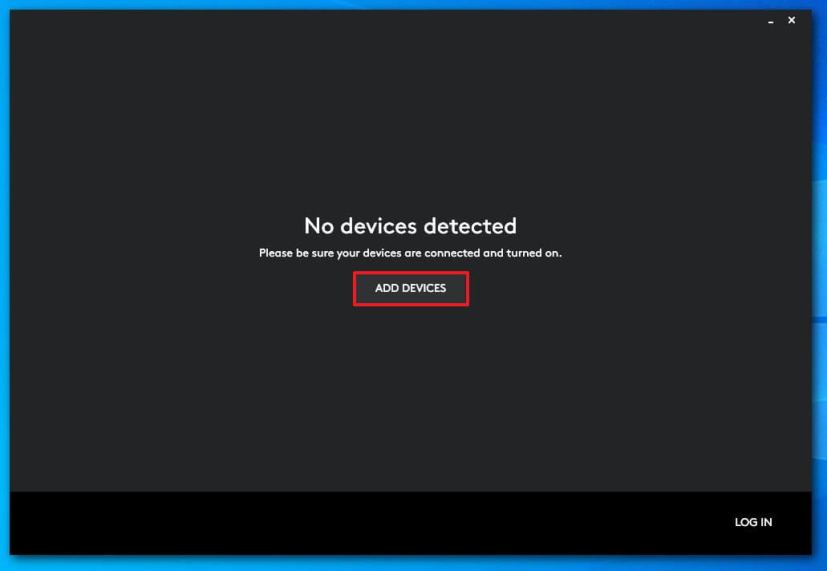
Chọn tùy chọn để thêm chuột hoặc bàn phím. Ví dụ: sử dụng tùy chọn “Bluetooth” để mở trang cài đặt “Bluetooth và các thiết bị khác”. Bạn cũng có thể sử dụng bộ thu “Hợp nhất” để ghép nối các thiết bị ngoại vi.
Nhấp vào nút Thêm thiết bị.
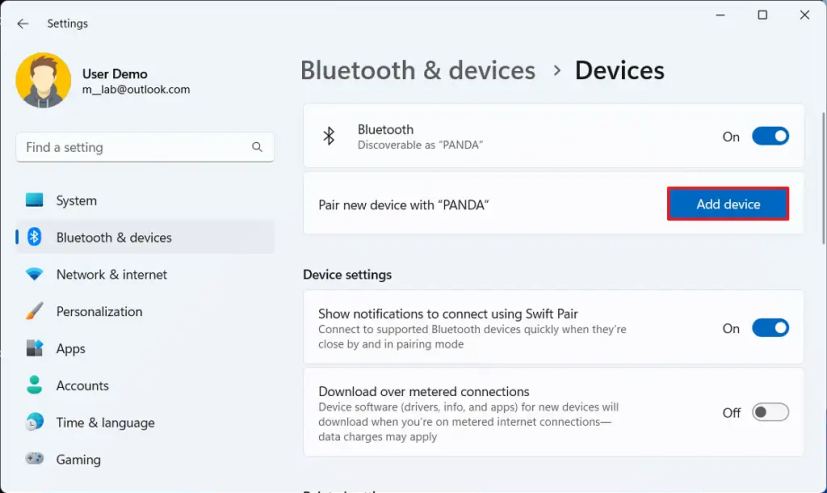
Chọn tùy chọn Bluetooth.
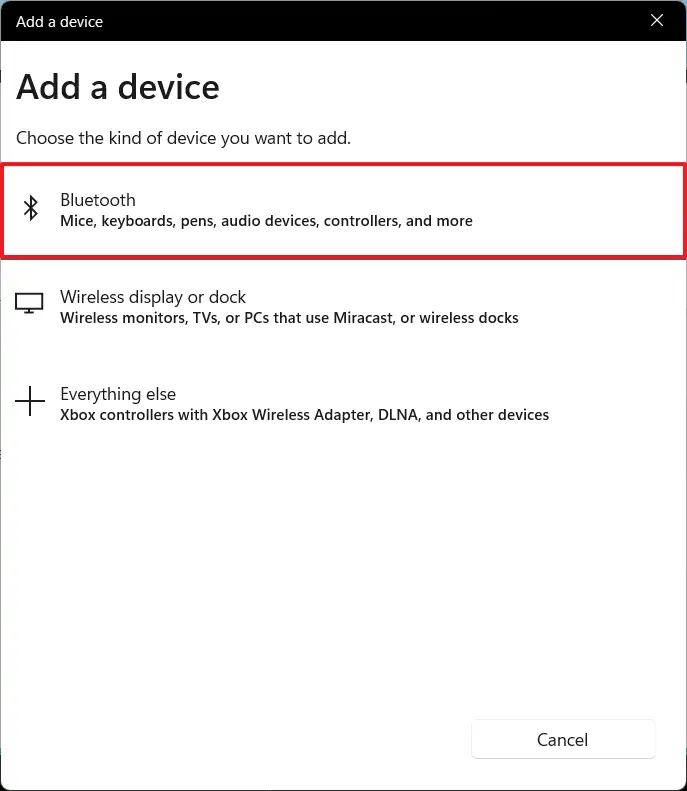
Bật nguồn và nhấn nút ghép nối trên chuột hoặc bàn phím.
Chọn chuột hoặc bàn phím Logitech trên màn hình.
Nhấp vào nút Xong.
Một lần bạn hoàn thành các bước, hãy lặp lại các hướng dẫn ở trên trên thiết bị khác mà bạn muốn chia sẻ thiết bị ngoại vi.
Thiết lập Logitech Flow
Để định cấu hình Flow, hãy đảm bảo các máy tính được bật nguồn và được kết nối với cùng một mạng và sử dụng các bước sau:
Mở Tùy chọn Logitech.
Tiếp tục với hướng dẫn trên màn hình để thiết lập thiết bị ngoại vi (nếu áp dụng).
Nhấp vào tab Luồng.
Nhấp vào nút Bật luồng.
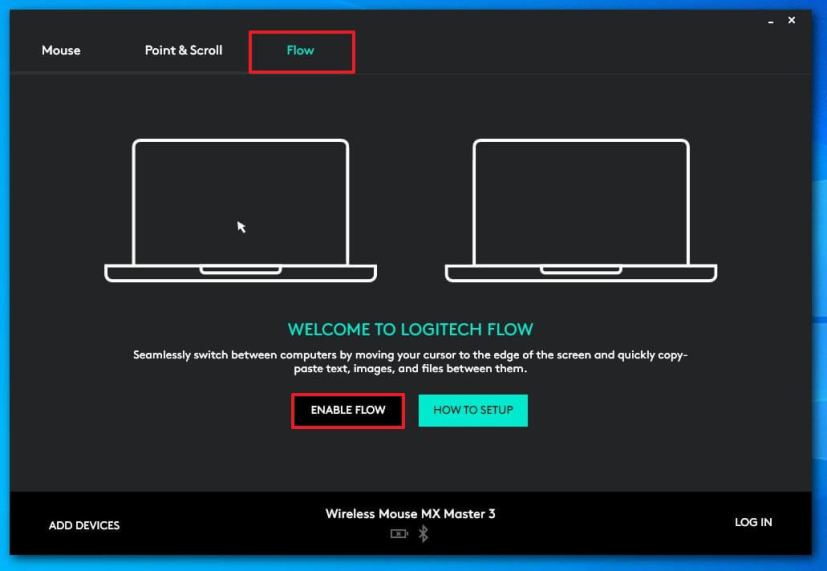
Nhấp vào nút Tiếp tục.
Sau khi bạn hoàn thành các bước, phần mềm sẽ tìm kiếm và tìm thiết bị khác trên mạng và nó sẽ tự động kết thúc thiết lập. Nó đơn giản mà. Sau đó, bạn có thể bắt đầu sử dụng thiết bị ngoại vi giữa các máy tính.
Trong tab “Dòng chảy”, bây giờ bạn sẽ thấy một số cài đặt để tùy chỉnh trải nghiệm. Mặc dù cài đặt mặc định sẽ hoạt động tốt nhất người dùng, bạn có thể thay đổi cách di chuyển chuột giữa các máy tính. Ví dụ: bạn có thể đặt chuột để chuyển đổi thiết bị khi bạn di chuyển con trỏ đến cạnh màn hình hoặc nhấn phím “Ctrl” trong khi di chuyển di chuột đến cạnh.
Cài đặt Logitech Flow
Bạn có thể bật hoặc tắt các góc màn hình và bạn có thể quyết định bật hay tắt tính năng sao chép và dán giữa các thiết bị.
Nếu đang kết nối bàn phím, bạn cũng sẽ thấy các cài đặt khác.
Ở bên phải, các hình vuông biểu thị từng thiết bị được kết nối và “Plus” nút cho phép bạn thiết lập một máy tính khác. Và bạn có thể kéo từng thiết bị để khớp với vị trí thực tế của thiết bị.
@media only screen and (min-width: 0px) and (min-height: 0px) { div[id ^=”bsa-zone_1659356403005-2_123456″] { min-width: 300px; chiều cao tối thiểu: 250px; } } @media only screen and (min-width: 640px) and (min-height: 0px) { div[id^=”bsa-zone_1659356403005-2_123456″] { min-width: 300px; chiều cao tối thiểu: 250px; } }
